Möchte Sie Windows 10 schneller machen?`Windows 10 ist das beste und schnellste System, was Microsoft auf den Markt gebracht hat. Aber mit der Zeit kann es passieren, dass Windows 10 nicht mehr so schnell arbeitet wie am ersten Tag. Obwohl das Betriebssystem sehr schlank ist und bei älteren Rechnern oder Notebooks ohne große Probleme funktioniert, können wir mit paar Tricks das System beschleunigen. Wir werden hier ein paar Tricks vorstellen, wie Sie Windows 10 schneller machen können:
Windows 10 schneller machen
Windows 10 Autostart: Schneller starten
Wenn Sie mit der Zeit bei Windows 10 Programme installieren, passiert ohne ihr Wissen, dass manche Programme mitstarten. Das hat die Folge, dass Windows 10 langsam startet und es dauert eine gewisse Zeit bis Sie damit arbeiten können. Vielem installierten Programme setzen sich in Autostart fest, sodass die im Hintergrund Mitstarten und laufen. Mit unseren Tipps Ziegen wir Euch, wie Sie Windows 10 schneller machen können.
Autostart anpassen – Programme deaktivieren
Klicken mit der rechten Maustaste auf die Taskleiste und weiter auf Task-Manager.

Klicken Sie oben auf Autostart
Hier werden alle Programme aufgelistet, die beim Start von Windows 10 geladen werden.
Klicken Sie auf das Programm, der nicht mit starten soll und klicken Sie unten auf Deaktivieren. Oder klicken Sie mit der rechten Maustaste auf das Programm und wählen Sie Deaktivieren.
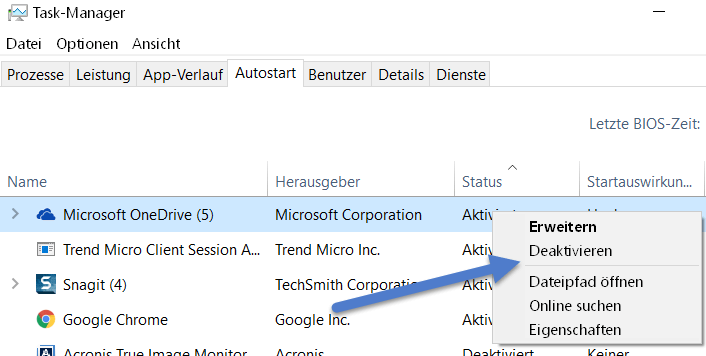
Machen Sie dieses mit allen Programmen die nicht mitstarten sollen. Achten Sie aber bitte das manche Programme wie zum Beispiel Internet Security und Antivirenprogramm im Hintergrund laufen müssen, um ihr System zu schützen
Virtueller Arbeitsspeicher deaktivieren bei Windows 10
Der virtuelle Arbeitsspeicher ist Standard gemäß unter Windows 10 aktiviert. Wer keine SSD Festplatte installiert hat, bremst das System nur aus. Wenn Sie eine SSD Festplatte installiert haben, empfiehlt sich virtueller Speicher zu deaktivieren, so geht‘s:
Drücken Sie die Tastenkombination Windows + X und klicken Sie auf System
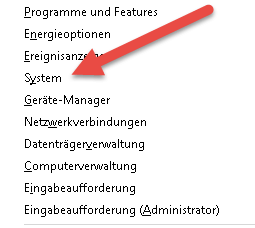
Klicken Sie links auf Erweiterte Systemeinstellungen
Klickt Sie oben auf Erweitert und weiter unter Leistung auf Einstellungen… .

Im geöffneten Fenster klicken Sie weiter auf erweitert und bei Virtueller Arbeitsspeicher auf Ändern… .
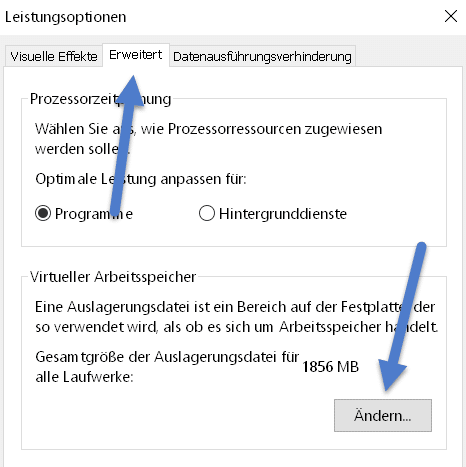
Entfernt das Häkchen bei: Auslagerungsdateigröße für alle Laufwerke automatisch verwalten.
Setzen Sie ein Punkt bei Keine Auslagerungsdatei und klicken Sie auf OK.
Windows 10 lagert viele Daten auf der Festplatte(Cache), um schneller zu arbeiten. Wie heruntergeladene Programmdateien, temporäre Internetdateien, Miniaturansichten und vieles mehr. Es ist zu empfehlenswert, die Daten zu löschen bzw. eine Datenträgerbereinigung durchzuführen.
Geben Sie links unten in die Suchleiste Datenträgerbereinigung und klicken Sie auf das System-App.

Auf dem neuen geöffneten kleinen Fenster wählen Sie eine Festplatte aus und klicken Sie auf OK.
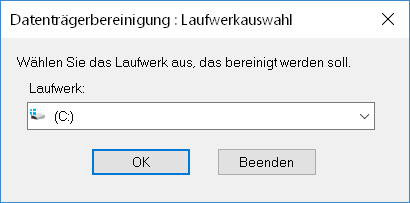
Windows 10 berechnet wie viel Speicherplatz freigegeben werden kann.

Es erscheint eine Liste, wo sie selbst bestimmen, welche Datei sie löschen möchten. Klicken sie auf OK
Visuelle Effekte Deaktivieren
Durch die Visuellen Effekte sieht Windows 10 richtig schick aus. Sollte aber Windows 10 in einem schwachen Computer installiert worden sein, wird empfohlen, die virtuellen Effekte zu deaktivieren.
Drücken Sie die Tastenkombination Windows + X und klicken Sie auf System
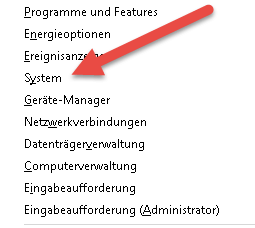
Klicken Sie links auf Erweiterte Systemeinstellungen
Klickt Sie oben auf Erweitert und weiter unter Leistung auf Einstellungen… .

Setzen Sie einen Punkt bei Für optimale Leistung anpassen.
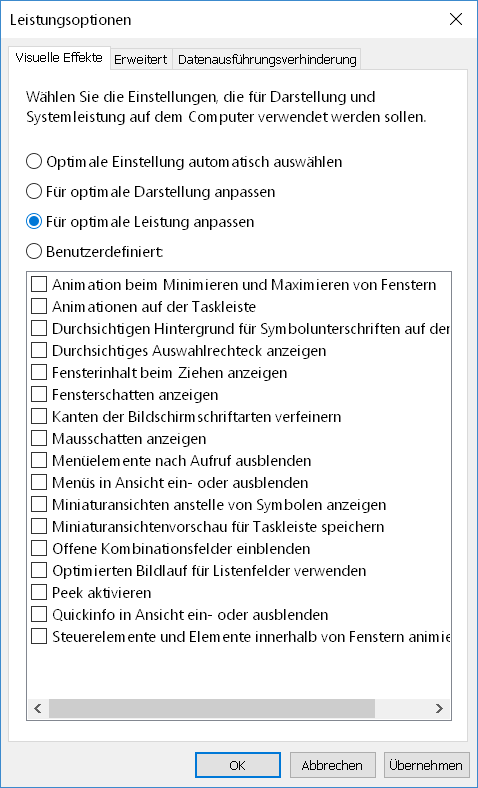
Sie haben aber die Möglichkeit die Visuelle Effekte manuelle zu deaktivieren, wie Animation bei Minimieren, maximieren vom Fenster, Animation auf der Task-Leiste usw.
Defragmentieren der Festplatte
Achtung: Wer eine SSD Festplatte verbaut hat, sollte diese Schritte nicht anwenden.
Bei der Defragmentierung der Festplatte werden die Daten neu sortiert. So kann Windows 10 schneller auf die Daten zugreifen. Wie Sie eine Festplatte Defragmentieren zeigen wir in hier:
Starten Sie den Windows Explorer
Klicken Sie mit der rechten Maustaste auf die Festplatte, die Sie defragmentieren möchten und wählen Sie Eigenschaften.
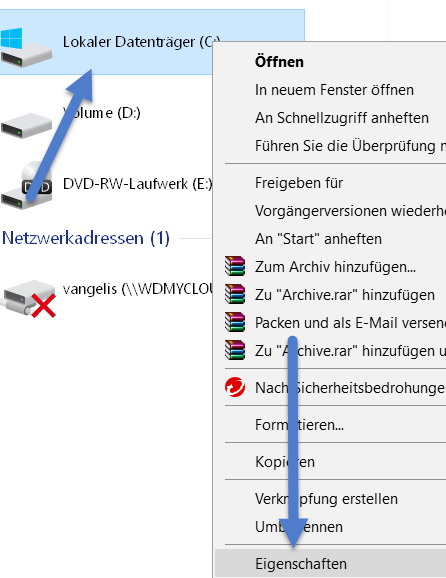
Klicken Sie im neuen Fenster auf Tools und weiter auf Optimieren.
Windows 10 schneller machen mit Hardware und Software
Noch schneller mit SSD Festplatte
Wenn Sie Windows 10 richtig schnell machen möchten, verbauen Sie eine SSD Festplatte. Die moderne Flashspeicher haben eine zweifache bis dreifache schnellere Geschwindigkeit bei Schreiben und Lesen.
Windows 10 mit Software optimieren
Das waren die Tipps, um Windows 10 schneller machen. Sicherlich gibt auf den Markt viele Programme, die ihre Windows Computer optimieren und schneller machen. Einige davon ist CCleaner oder Ashampoo WinOptimizer
| # | Vorschau | Produkt | Bewertung | Preis | |
|---|---|---|---|---|---|
| 1 |
|
Microsoft Windows 11 Home | 1 Gerät | 1 Benutzer | PC... | 116,28 EUR | Bei Amazon kaufen | |
| 2 |
|
Microsoft Windows 11 Pro | 1 Gerät | 1 Benutzer | PC... | 147,64 EUR | Bei Amazon kaufen | |
| 3 |
|
Windows 7 Professional 64 Bit OEM [Alte Version] | 47,60 EUR | Bei Amazon kaufen |



![USB-Laufwerke deaktivieren und aktivieren in Windows 11 [2025] USB Deaktivierung](https://www.windowspower.de/wp-content/uploads/2025/06/usb-deaktivierung-300x154.webp)






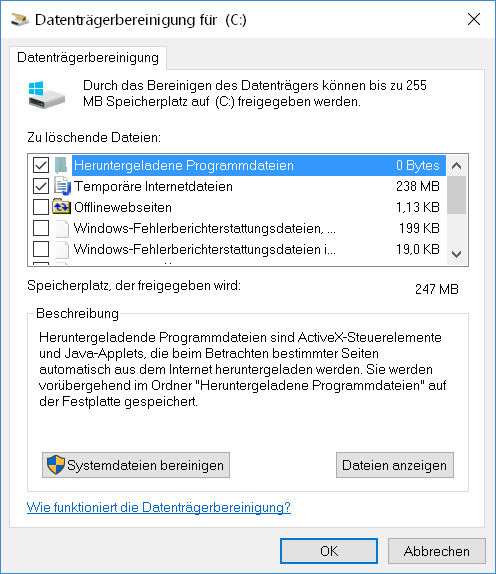
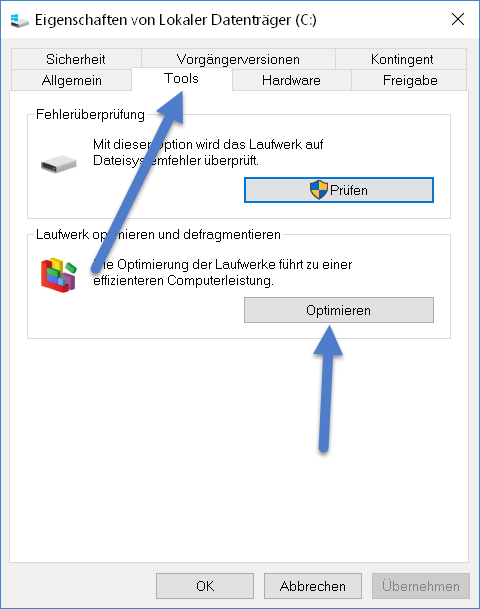
![Chrome hohe RAM-Auslastung reduzieren: 12 Lösungen 2025 [FUNKTIONIERT] google chrome](https://www.windowspower.de/wp-content/uploads/2022/05/google-chrome-450x156.jpg)

